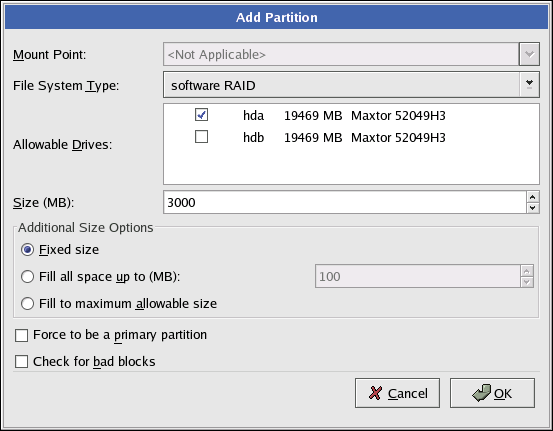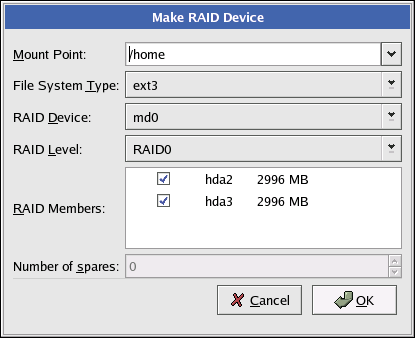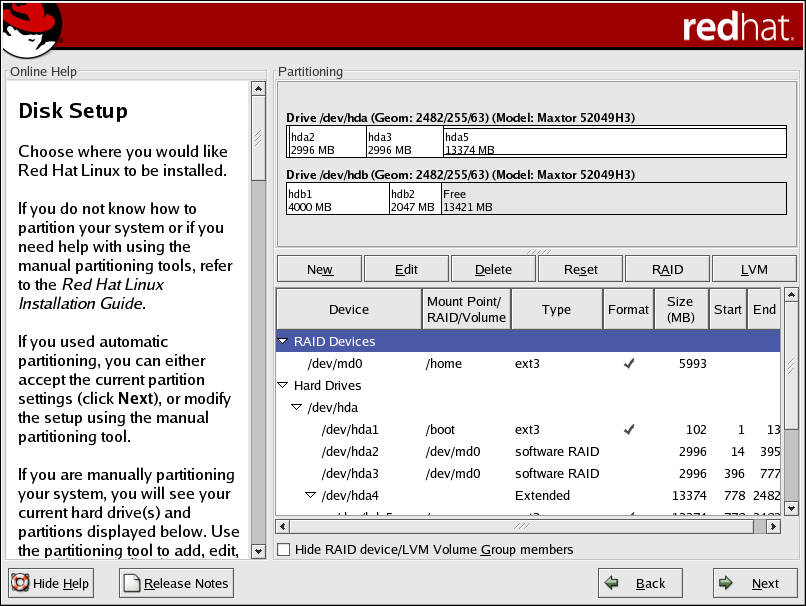Capitolo 10. Configurazione del software RAID
Leggete anzitutto il Capitolo 3 per conoscere la tecnologia RAID e le differenze tra software e hardware RAID, nonché le differenze tra RAID 0, 1 e 5.
Il software RAID può essere configurato durante l'installazione grafica di Red Hat Linux oppure durante un'installazione kickstart. Questo capitolo mostra come configurare il software RAID durante l'installazione, usando l'interfaccia Disk Druid.
Prima di creare un dispositivo RAID, è necessario creare innanzitutto delle partizioni RAID. Per farlo seguite le istruzioni dettagliate fornite di seguito.
Nella schermata Configurazione del partizionamento del disco selezionate Partizionamento manuale con Disk Druid.
In Disk Druid scegliete Nuovo per creare una nuova partizione.
Non potrete immettere un mount point, ma sarà possibile farlo dopo avere creato il dispositivo RAID.
Scegliete software RAID dal menu a tendina Tipo di filesystem come illustrato nella Figura 10-1.
Per Unità disponibili, selezionate le unità sui cui creare il RAID. Se disponete di diverse unità, verranno selezionate tutte e dovrete dunque deselezionare quelle che non avranno alcun array RAID.
Inserite la dimensione desiderata per la partizione.
Selezionate Dimensioni stabilite per impostare la dimensione desiderata per la partizione, quindi Occupa tutto lo spazio fino a (MB) e digitate una dimensione in MB per fornire un range per la dimensione della partizione oppure selezionate Occupa fino alle dimensioni massime consentite per fare in modo che la partizione utilizzi tutto lo spazio residuo sul disco fisso. Se applicate questa funzione a più partizioni, lo spazio libero disponibile sul disco verrà condiviso.
Selezionate Rendi la partizione primaria se volete che la partizione sia primaria.
Selezionate Controllo dei blocchi difettosi se volete che il programma di installazione effettui un controllo per rilevare eventuali blocchi difettosi sul disco fisso prima di formattarlo.
Fate clic su OK per tornare alla schermata principale.
Ripetete questi passi per creare tutte le partizioni necessarie per configurare il vostro RAID. Non tutte le partizioni devono essere RAID. Per esempio, potete configurare la partizione /home come unico dispositivo software RAID.
Dopo avere creato tutte le vostre partizioni software RAID attenetevi alle istruzioni riportate di seguito:
Selezionate il pulsante RAID nella schermata di partizionamento principale di Disk Druid (vedere la Figura 10-3).
Verrà visualizzata la Figura 10-2, dove potete creare un dispositivo RAID.
Inserite un mount point.
Scegliere il tipo di filesystem per la partizione.
Selezionate un nome del dispositivo come md0 per il dispositivo RAID.
Selezionate il vostro livello di RAID. Potete scegliere tra RAID 0, RAID 1 e RAID 5.

Nota Bene Se state creando una partizione RAID di /boot, occorre selezionare il livello 1 di RAID e utilizzare uno dei primi due dischi (prima IDE, poi SCSI). Se non state creando una partizione RAID di /boot ma una partizione di /, occorre selezionare il livello 1 di RAID e utilizzare uno dei primi due dischi (prima IDE e poi SCSI).
Le partizioni RAID appena create, appariranno nella lista Membri RAID. Selezionate quali partizioni devono essere usate per creare il dispositivo RAID.
Si può specificare una partizione di riserva (spare) per RAID 1 e RAID 5. Se una partizione software RAID si blocca, quella di riserva entra automaticamente in funzione per sostituirla. Per ogni partizione di riserva che volete specificare, dovete creare una partizione software RAID aggiuntiva (oltre alle partizioni per il dispositivo RAID). Nel passo precedente, selezionate le partizioni per il dispositivo RAID e le partizioni per le riserve.
Dopo aver cliccato su OK il dispositivo RAID apparirá nella lista Drive Summary come mostrato su Figura 10-3. A questo punto, potete continuare con il vostro processo d'installazione. Per maggiori informazioni consultate Red Hat Linux Installation Guide